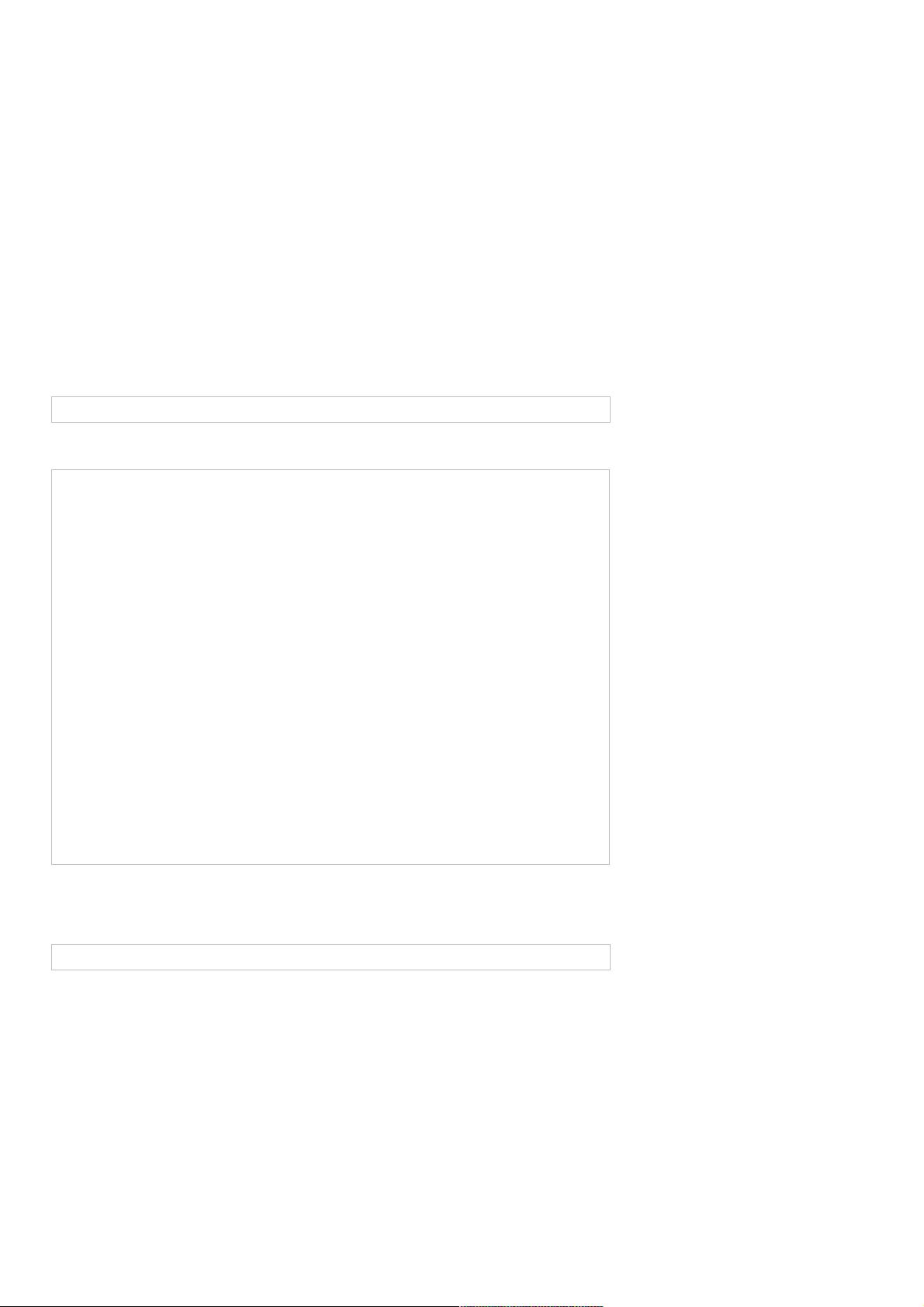腾达N300固定IP上网设置步骤
68 浏览量
更新于2024-08-31
收藏 47KB PDF 举报
"腾达Tenda N300无线路由固定IP地址的上网安装设置方法"
腾达Tenda N300无线路由器是一款适用于家庭和小型办公室的设备,它支持固定IP地址的上网方式,这对于那些拥有固定IP、子网掩码、网关和DNS服务器信息的宽带用户来说尤其有用。本设置教程旨在帮助这些用户正确配置路由器,以便顺利上网。
首先,我们需要进行硬件连接。确保将外部宽带接入线(通常是从ISP提供商那里来的线缆)插入路由器的WAN口。然后,使用另一根网线将电脑连接到路由器的LAN口,通常是1、2、3、4号接口中的任意一个。记得查看路由器的指示灯,正常情况下,SYS指示灯应闪烁,WAN口保持常亮或闪烁,而与电脑相连的LAN口也应亮起。
在设置路由器之前,需要先调整电脑的网络配置。在Windows 7系统中,进入“网络和共享中心”,找到“本地连接”,然后选择“属性”。在“网络”选项卡中,双击“Internet协议版本4 (TCP/IPv4)”,并选择“自动获取IP地址”和“自动获取DNS服务器地址”,然后保存设置。这样做的目的是让电脑能够自动从路由器获取IP信息,便于后续的路由器配置。
接下来,我们进入路由器的管理界面。通常,Tenda N300的默认IP地址是192.168.0.1,如果无法访问,请参考相关链接解决问题。在管理界面中,选择“高级设置”→“WAN口设置”。在WAN口设置中,选择“静态IP”模式。这里需要输入由ISP提供的固定IP地址、子网掩码、默认网关以及DNS服务器地址,这些信息通常会在你的宽带合同或者ISP提供的说明书中给出。
完成上述设置后,记得点击“确定”保存更改。为了安全起见,可以启用MAC克隆功能,这会复制当前连接电脑的MAC地址到路由器,以确保网络服务不受限制。最后,重启路由器,使其应用新的配置。
一旦路由器设置完毕,其他电脑也可以连接到路由器的任意空闲LAN口,并且同样设置为自动获取IP地址,无需再对路由器进行额外配置。如果遇到问题,如能上QQ但无法打开网页,可能需要手动设置DNS服务器,例如将DNS服务器地址设为8.8.8.8(这是Google的公共DNS服务器)。
特别提示:如果固定IP地址与路由器的默认LAN IP(192.168.0.1)冲突,需要将路由器的LAN口IP更改为192.168.8.1,以避免网络冲突。
通过遵循这些步骤,你应该能够成功地设置腾达Tenda N300无线路由器,使所有设备都能使用固定IP地址上网。如果有任何疑问或遇到困难,可以查阅腾达官方的用户手册或者联系客服获取帮助。
2021-11-25 上传
2015-08-11 上传
2023-09-02 上传
2023-10-19 上传
2023-08-11 上传
2023-08-29 上传
2023-08-29 上传
2023-06-03 上传
2024-09-14 上传
weixin_38729399
- 粉丝: 7
- 资源: 902
最新资源
- OptiX传输试题与SDH基础知识
- C++Builder函数详解与应用
- Linux shell (bash) 文件与字符串比较运算符详解
- Adam Gawne-Cain解读英文版WKT格式与常见投影标准
- dos命令详解:基础操作与网络测试必备
- Windows 蓝屏代码解析与处理指南
- PSoC CY8C24533在电动自行车控制器设计中的应用
- PHP整合FCKeditor网页编辑器教程
- Java Swing计算器源码示例:初学者入门教程
- Eclipse平台上的可视化开发:使用VEP与SWT
- 软件工程CASE工具实践指南
- AIX LVM详解:网络存储架构与管理
- 递归算法解析:文件系统、XML与树图
- 使用Struts2与MySQL构建Web登录验证教程
- PHP5 CLI模式:用PHP编写Shell脚本教程
- MyBatis与Spring完美整合:1.0.0-RC3详解